Wybór z menu Administracja polecenia Licencje pozwala przejść do okna zarządzania licencjami. Okno podzielone jest na dwie części, gdzie w lewej znajduje się lista licencji, a na zakładkach w prawej części widoczne są informacje dotyczące wybranej licencji.
Zarejestruj licencje – otwiera okno rejestracji licencji Odśwież licencje – aktualizuje listę licencji z serwerem licencjonowania. Kolumny – rozwija menu wyboru wyświetlanych kolumn listy licencji.
Skopiuj do schowka – kopiuje wybrane na liście wiersze do schowka windows.
W zależności od szerokości panelu listy licencji niektóre przyciski poleceń mogą być niewidoczne. Wywołuje się je przez użycie przycisku strzałki znajdującego się na końcu paska narzędziowego. |
Szczegóły licencji wybranej z listy prezentowane są na zakładkach w prawej strony okna:
•Szczegóły licencji – szczegółowe informacje o wprowadzonej licencji.
•XML – widok licencji w formacie XML.
Informacje ogólne
Aktywacja programu Symfonia ERP Kadry i Płace odbywa się automatycznie na podstawie Numeru seryjnego, Numeru klienta. Po wprowadzeniu numerów baza będzie aktywowana przez 70 dni od daty wygenerowania numeru w systemie Symfonia. W tym czasie system weryfikuje zobowiązania finansowe wobec Symfonia sp. z o.o. W przypadku uregulowanych płatności i jeśli od zakupu programu minęło 30 dni, program zostaje aktywowany do 2099 roku lub daty zakończenia świadczenia usługi.
W przypadku kiedy do bazy nie zostały wprowadzone numery seryjne, program umożliwi pracę na licencji próbnej przez okres 30 dni od momentu utworzenia bazy.
Rejestracja programu wymaga dostępu do internetu. Licencjonowanie - konfiguracja komunikacji sieciowej >>
Zmiana daty systemowej na datę wcześniejszą niż data ostatniego logowania może spowodować zablokowanie wprowadzonej licencji i brak dostępu do funkcji programu.
Rejestracja i aktywacja bazy
W celu wprowadzenia numerów licencji do bazy zaloguj się do firmy w programie Symfonia ERP Kadry i Płace oraz otwórz okno menu Administracja > Licencje.
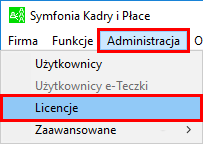
W oknie licencji widoczne są wszystkie próbne numery oraz termin wygaśnięcia licencji próbnej.
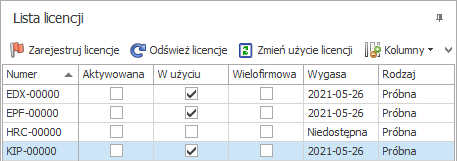
Sposób aktywacji zależy od tego przy pracujesz na licencji przeznaczonej do pracy na jednej bazie czy też do licencji wielofirmowej.
1.Wybierz przycisk Zarejestruj licencje. 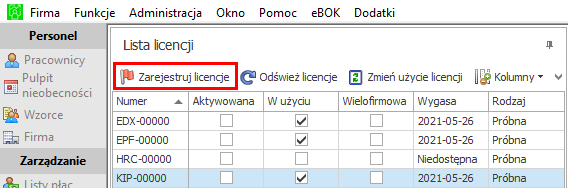
2.Sprawdź poprawność Nazwy firmy i jej numeru NIP. 3.Uzupełnij Numery seryjne dla wszystkich programów, które będą wykorzystywane w zalogowanej firmie oraz 8 cyfrowy Numer klienta. Numery seryjne wprowadzane są w formacie: XXX-12345.
Numer Seryjny może być zarejestrowany tylko raz, tylko w jednej bazie. 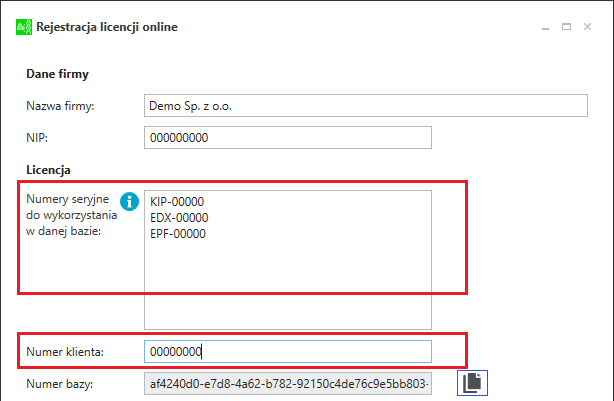
4.Naciśnij przycisk Zarejestruj.
Przed wybraniem przycisku Zarejestruj powinny zostać wpisane wszystkie licencje do programów jakie mają być używane w danej firmie. |
Krok 1: rejestracja pierwszej firmy Na potrzeby rejestracji licencji wielofirmowej, należy w pierwszej kolejności założyć bazę danych z danymi nabywcy licencji. Aktywacja takiej bazy przebiega w taki sam sposób jak licencji jednofirmowej.
Wprowadzona licencja będzie przechowywana w bazie, do której została wprowadzona i na jej podstawie możliwa będzie rejestracja dodatkowych firm.
Krok 2: rejestracja kolejnych firm Kolejne firmy rejestrowane są z wykorzystaniem bazy firmy zarejestrowanej w kroku 1. W tym celu: 1.Zaloguj się do firmy którą chcesz aktywować i przejdź do okna Licencje. 2.Kliknij przycisk Zmień użycie licencji.
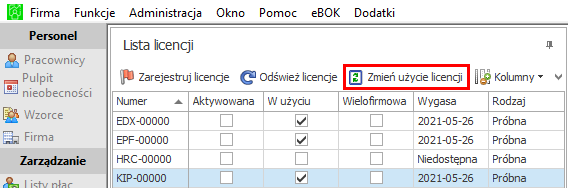
3.W otwartym oknie zaznacz opcję Chcę skorzystać z istniejącej bazy i wybierz z listy bazę z kroku 1, w której zarejestrowana została licencja wielofirmowa.
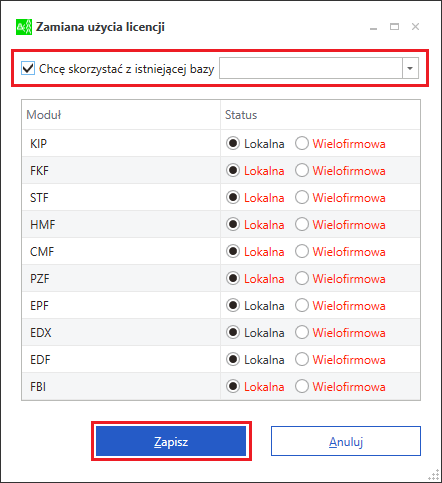 4.Wybierz przycisk Zapisz.
Domyślne ustawiony jest status Lokalna. Po wybraniu bazy, na której dokonano aktywacji status automatycznie zmieni wartość na Wielofirmowa. Jeżeli posiadasz licencje jednofirmowe na niektóre moduły, i chcesz ich używać w bazie korzystającej z licencji wielofirmowej, przestaw ich status na Lokalna.
5.Po wykonanych czynnościach zamknij firmę i zaloguj się ponownie. |
Zobacz także:
Komunikat - Tryb awaryjny licencjonowania